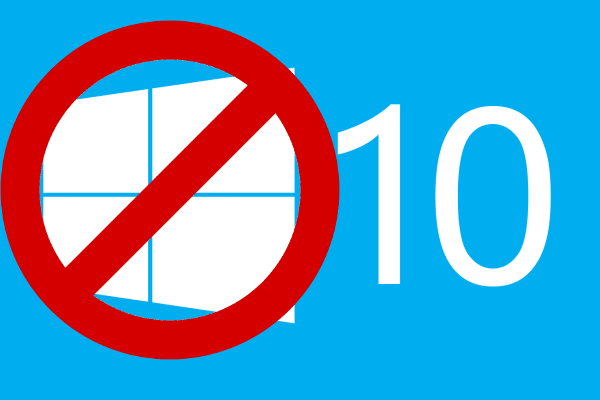Τα Windows 10 δεν θα αρέσουν σε όλους. Ίσως να μην αναγνώρισαν μια σημαντική συσκευή, να μην παίζουν ένα συγκεκριμένο παιχνίδι, ή απλά να μην σας άρεσαν. Ευτυχώς, η Microsoft μας επιτρέπει την εύκολη απεγκατάσταση Windows 10 μέσα σε 30 ημέρες από την αναβάθμιση και επαναφορά των προηγούμενων Windows.
Προτάσεις συνεργασίας
Τα νέα άρθρα του PCsteps
Γίνε VIP μέλος στο PCSteps
Αν ακολουθήσατε τις οδηγίες μας για την προετοιμασία της αναβάθμισης Windows 10, έχετε ήδη ένα image backup των προηγούμενων Windows, το οποίο μπορείτε να επαναφέρετε όποτε θέλετε.
Σε αυτόν τον οδηγό περιγράφουμε τη διαδικασία της ίδιας της Microsoft για την απεγκατάσταση Windows 10, που ισχύει για περιορισμένο διάστημα από την αναβάθμιση.
Πότε μπορώ να κάνω απεγκατάσταση Windows 10?
Δεν θα μπορέσουν όλοι να κάνουν απεγκατάσταση Windows 10. Χρειάζεται να ισχύουν τρεις παράγοντες:
1) Πρέπει να έχουμε κάνει την αναβάθμιση με μια επιλογή άλλη από το “Τίποτα”
Όπως σας προειδοποιήσαμε και στον οδηγό για την αναβάθμιση Windows 10, ο μόνος τρόπος να κάνουμε απεγκατάσταση Windows 10 είναι αν επιλέξαμε την πρώτη ή τη δεύτερη επιλογή για την αναβάθμιση.
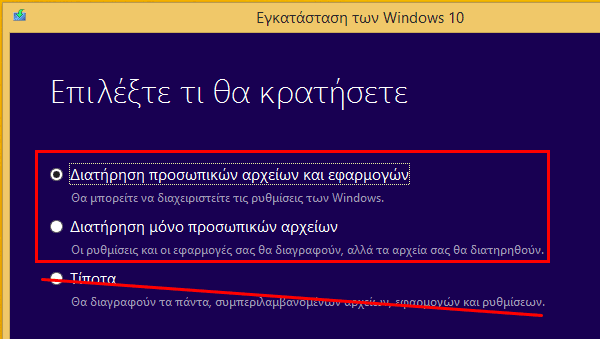
Ούτως η άλλως, η προεπιλογή είναι η αναβάθμιση να κρατήσει τα αρχεία και τα προγράμματα, οπότε αν δεν την αλλάξαμε και αν δεν επιλέξαμε “Τίποτα”, είμαστε εντάξει για την απεγκατάσταση Windows 10.
2) Πρέπει να έχουμε διατηρήσει το φάκελο Windows.old στον Τοπικό Δίσκο (C:)
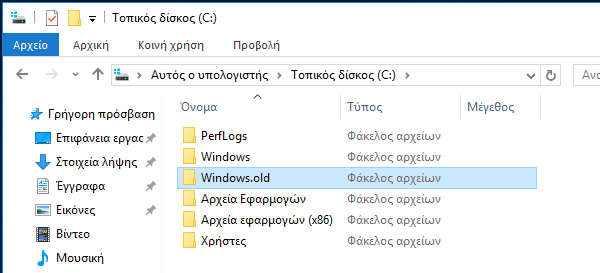
Αυτός ο φάκελος περιέχει την προηγούμενη έκδοση των Windows. Χωρίς αυτόν, δεν μπορεί να γίνει καμία επαναφορά.
Δεν είναι εύκολο να διαγραφεί ο φάκελος Windows.old, θέλει ειδική διαδικασία, οπότε δεν υπάρχει περίπτωση να τον διαγράψατε καταλάθος.
3) Να κάναμε την αναβάθμιση πριν από λιγότερες από 30 ημέρες
Εφόσον τα Windows 10 κυκλοφόρησαν πριν από μερικές ημέρες, τη στιγμή που γράφονται αυτές οι γραμμές, κανείς δεν θα έχει ξεπεράσει αυτό το όριο.
Αν όμως διαβάζετε αυτό τον οδηγό μετά τις αρχές Σεπτεμβρίου, έχετε μόνο 30 ημέρες από την ημερομηνία που κάνατε την αναβάθμιση στον υπολογιστή σας για την απεγκατάσταση Windows 10.
Μετά τις 30 ημέρες, ο φάκελος Windows.old θα διαγραφεί αυτόματα, και η απεγκατάσταση Windows 10 δεν θα είναι πλέον εφικτή.
Για να επιστρέψετε σε παλαιότερη έκδοση των Windows, θα πρέπει να κάνετε format και επανεγκατάσταση, αν δεν έχετε κρατήσει image με κάποια τρίτη μέθοδο.
Πώς γίνεται η απεγκατάσταση Windows 10
Για την απεγκατάσταση Windows 10 το μόνο που χρειάζεται είναι να πάμε στο Start Menu -> Ρυθμίσεις…
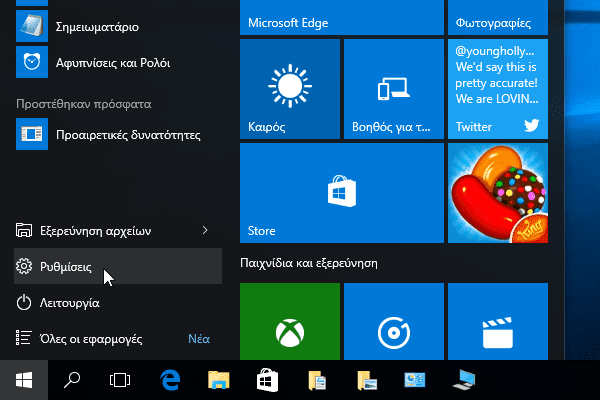
…και να επιλέξουμε “Ενημέρωση και ασφάλεια”
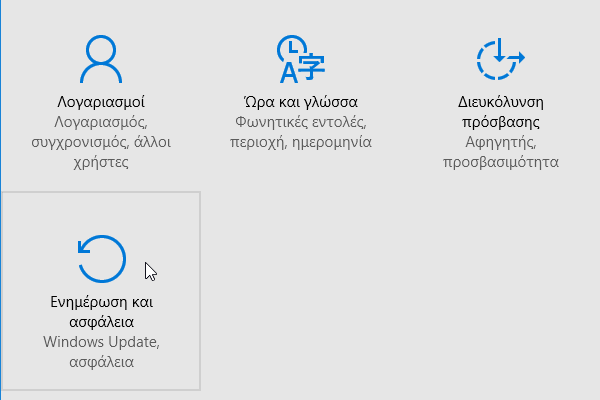
Εκεί, πηγαίνουμε στην επιλογή “Αποκατάσταση”, όπου θα βρούμε την “Επιστροφή στα Windows 8.1” (ή τα Windows 7, αντίστοιχα). Κάνουμε κλικ στο “Γρήγορα αποτελέσματα”.
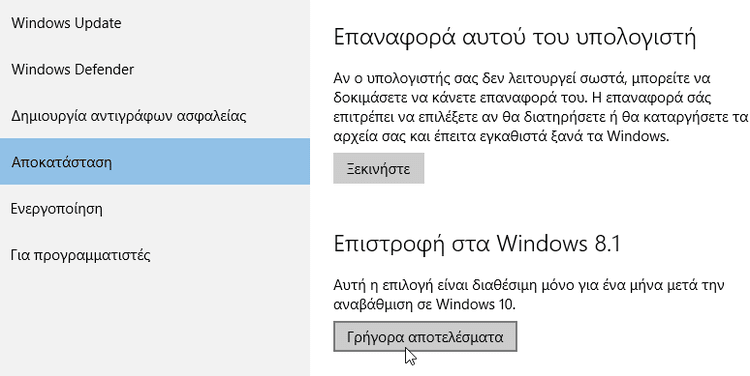
Η Microsoft θέλει να ξέρει για ποιο λόγο θέλουμε την απεγκατάσταση Windows 10. Μπορούμε να απαντήσουμε ειλικρινά, να τους κάνουμε πλάκα, ή να μην απαντήσουμε καθόλου, δεν πρόκειται να επηρεάσει την απεγκατάσταση.
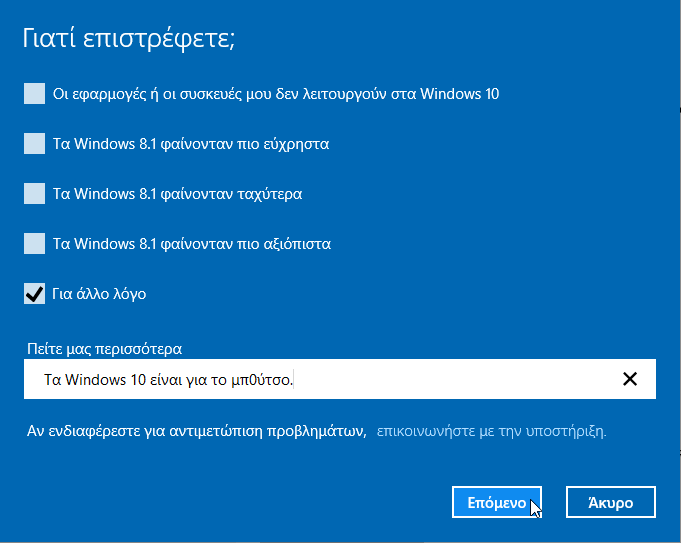
Η διαδικασία για την απεγκατάσταση Windows 10 θα επαναφέρει τα προγράμματα που είχαμε στην προηγούμενη εγκατάσταση Windows, αλλά μας προειδοποιεί πως ίσως να μην επαναφέρει τα πάντα.

Έχουμε επίσης μια υπενθύμιση πως πρέπει να θυμόμαστε τον κωδικό χρήστη που είχαμε στα προηγούμενα Windows για να συνδεθούμε.
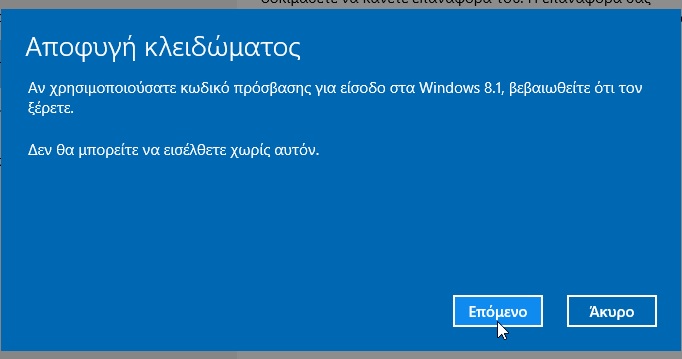
Τέλος, για να ξεκινήσουμε την απεγκατάσταση Windows 10, πατάμε το κουμπί για την επιστροφή. Αφού πατήσουμε το κουμπί, η διαδικασία δεν μπορεί να διακοπεί.
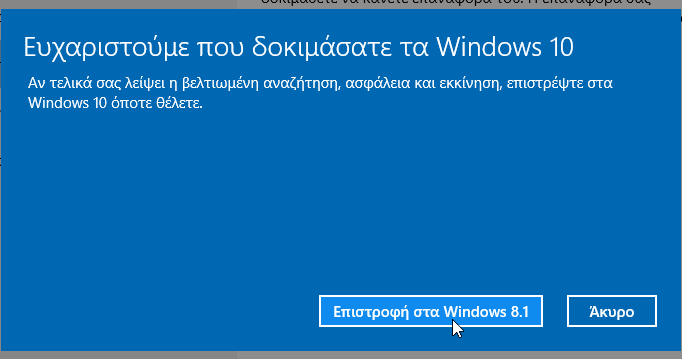
Το σύστημα θα κάνει επανεκκίνηση. Ανάλογα με την ταχύτητα του δίσκου και του υπολογιστή μας, η επαναφορά μπορεί να γίνει σε λιγότερα από 5 λεπτά.
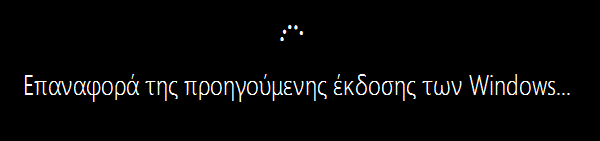
Το σύστημα θα κάνει μια τελευταία επανεκκίνηση, και θα φορτώσει την προηγούμενη έκδοση των Windows.
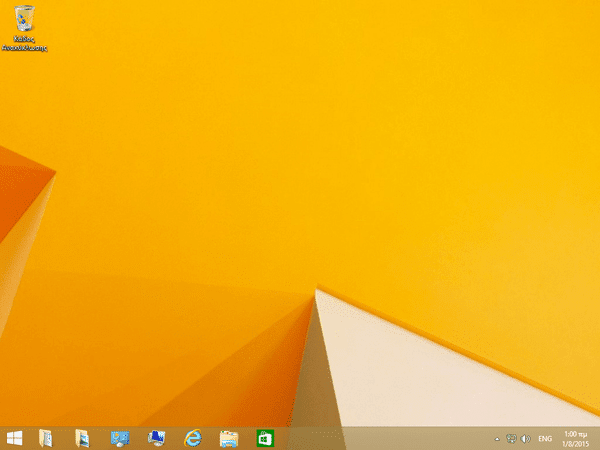
Η απεγκατάσταση Windows 10 ήταν επιτυχής.
Είχατε κάποιο πρόβλημα με την απεγκατάσταση Windows 10?
Αν οποιοδήποτε βήμα στον οδηγό δεν λειτούργησε για εσάς, και δεν μπορέσατε να ολοκληρώσετε την απεγκατάσταση Windows 10, γράψτε μας στα σχόλια.